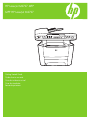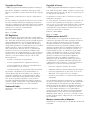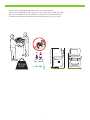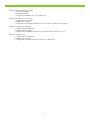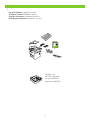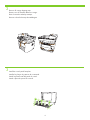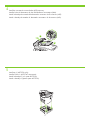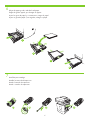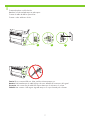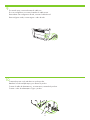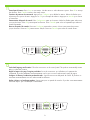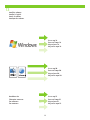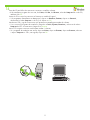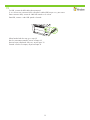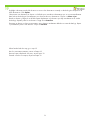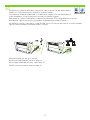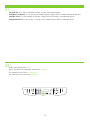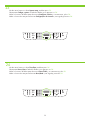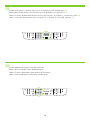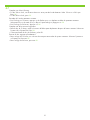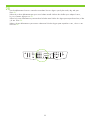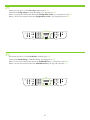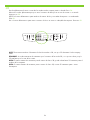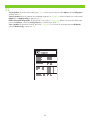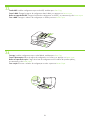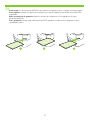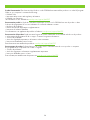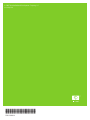HP LaserJet M2727 Multifunction Printer series Guide de démarrage rapide
- Taper
- Guide de démarrage rapide

Getting Started Guide
Guide de mise en route
Guía de instalación inicial
Guia de introdução
HP LaserJet M2727 MFP
MFP HP LaserJet M2727
Lea esto primero

Copyright and License
© 2007 Copyright Hewlett-Packard Development Company, L.P.
Reproduction, adaptation or translation without prior written
permission is prohibited, except as allowed under the copyright
laws.
The information contained herein is subject to change without
notice.
The only warranties for HP products and services are set forth in
the express warranty statements accompanying such products
and services. Nothing herein should be construed as constituting
an additional warranty. HP shall not be liable for technical or
editorial errors or omissions contained herein.
Part number: CB532-90938
Edition 1, 11/2007
FCC Regulations
This equipment has been tested and found to comply with the
limits for a Class B digital device, pursuant to Part 15 of the FCC
rules. These limits are designed to provide reasonable protection
against harmful interference in a residential installation. This
equipment generates, uses, and can radiate radio-frequency
energy. If this equipment is not installed and used in accordance
with the instructions, it may cause harmful interference to
radio communications. However, there is no guarantee that
interference will not occur in a particular installation. If this
equipment does cause harmful interference to radio or television
reception, which can be determined by turning the equipment
off and on, correct the interference by one or more of the
following measures:
• Reorient or relocate the receiving antenna.
• Increase separation between equipment and receiver.
• Connect equipment to an outlet on a circuit different from
that to which the receiver is located.
• Consult your dealer or an experienced radio/TV technician.
Any changes or modications to the product that are not
expressly approved by HP could void the user’s authority to
operate this equipment. Use of a shielded interface cable is
required to comply with the Class B limits of Part 15 of FCC
rules. For more regulatory information, see the electronic
user guide. Hewlett-Packard shall not be liable for any direct,
indirect, incidental, consequential, or other damage alleged in
connection with the furnishing or use of this information.
Trademark Credits
Windows® is a U.S. registered trademark of Microsoft
Corporation.
Copyright et Licence
© 2007 Copyright Hewlett-Packard Development Company, L.P.
Il est interdit de reproduire, adapter ou traduire ce manuel sans
autorisation expresse par écrit, sauf dans les cas permis par les
lois régissant les droits d’auteur.
Les informations contenues dans ce document sont sujettes à
modication sans préavis.
Les seules garanties concernant les produits et services HP sont
énoncées dans la garantie qui accompagne ces produits et
services. Rien en ceci ne devra être interprété comme constituant
une garantie supplémentaire. HP ne pourra être tenue pour
responsable des erreurs techniques et rédactionnelles ou des
omissions présentes dans ce document.
Référence : CB532-90938
Edition 1, 11/2007
Réglementations de la FCC
Les tests effectués sur cet équipement ont déterminé qu’il est
conforme aux prescriptions des unités numériques de classe B,
telles que spéciées à l’article 15 des normes de la FCC
(Commission fédérale des communications). Ces limites
sont destinées à assurer une protection sufsante contre les
interférences produites dans une installation résidentielle. Cet
équipement génère, utilise et peut émettre de l’énergie sous
forme de fréquences radio. Si ce matériel n’est pas installé
et utilisé conformément aux instructions, il peut causer des
interférences nuisibles aux communications radio. Aucune
garantie n'est néanmoins fournie quant à l'apparition
d'interférences dans une installation particulière. Si cet
appareil provoque des interférences nuisibles (qui peuvent
être déterminées en éteignant et rallumant l’appareil) à des
communications radio ou télévision, corrigez ce problème en
appliquant une ou plusieurs des mesures suivantes :
• Réorientez ou déplacez l’antenne de réception.
• Augmentez la distance séparant l’équipement du récepteur.
• Connectez l’équipement à une prise située sur un circuit
différent de celui sur lequel se trouve le récepteur.
• Consultez votre revendeur ou un technicien radio/télévision
expérimenté.
Toute modication apportée au produit sans le consentement
de HP peut se traduire par la révocation du droit d’exploitation
de l’équipement dont jouit l’utilisateur. Un câble d’interface
blindé est requis an de satisfaire aux stipulations de l’article 15
des réglementations de la FCC sur les appareils de classe B.
Pour de plus amples informations sur les réglementations,
reportez-vous au Guide de l’utilisateur au format électronique.
Hewlett-Packard ne sera en aucun cas tenu responsable des
dommages directs, indirects, accessoires, consécutifs ou autres
pouvant résulter de la mise à disposition de ces informations ou
de leur utilisation.
Marques commerciales et déposées
Windows® est une marque déposée aux Etats-Unis de Microsoft
Corporation.

1
15° - 32.5°C
(59° - 90.5°F)
10% - 80%
20.5 kg
45 lb
500 mm (19.7 inches)
780 mm (30.7 inches)
458 mm (18.0 inches)
Select a sturdy, well-ventilated, dust-free area to position the product.
Choisissez un emplacement stable, aéré et non poussiéreux pour installer le produit.
Elija una zona sólida con buena ventilación y sin polvo para colocar el producto.
Escolha um local rme, bem ventilado e livre de poeira para colocar o produto.
La page est en cours de chargement...

3
1
H
P
L
a
s
e
r
J
e
t
M
2
7
2
7
m
f
p
G
e
t
t
i
n
g
S
t
a
r
t
e
d
G
u
i
d
e
Set up the hardware. Unpack the product.
M2727nfs only
Congurez le matériel. Déballez le produit.
M2727nfs uniquement
Congure el hardware. Desembale el producto.
Sólo para M2727nfs
Conguração do hardware. Desembale o produto.
Apenas para M2727nfs

2
3
1
2
3
2
3
Remove all orange shipping tape.
Install the control panel faceplate.
Retirez toutes les bandes adhésives orange.
Installez la plaque du panneau de commande.
Retire la cinta de embalaje naranja.
Instale la placa frontal del panel de control.
Remova toda a ta laranja da embalagem.
Instale a placa do painel de controle.
La page est en cours de chargement...

7
2
1
4
3
1
2
3
4
Install the print cartridge.
Adjust the paper guides, and then load paper.
Installez la cartouche d’impression.
Réglez les guides papier, puis chargez du papier.
Instale el cartucho de impresión.
Ajuste las guías de papel y, a continuación, cargue el papel.
Instale o cartucho de impressão.
Ajuste as guias de papel e, em seguida, carregue o papel.

7
8
1 2 3
Connect the phone cord for the fax.
Caution! Do not connect USB now. Wait until the software prompts you.
Branchez le cordon téléphonique au télécopieur.
Attention ! Ne branchez pas le câble USB tout de suite. Attendez les instructions du logiciel.
Conecte el cable de teléfono para el fax.
Precaución: No conecte aún el cable USB. Espere hasta que el software se lo solicite.
Conecte o cabo telefônico do fax.
Cuidado! Não conecte o USB agora. Aguarde até que isso seja solicitado pelo software.

8
10
9
Connect the power cord, and then turn on the product.
For network setup, connect the network cable now.
Branchez le cordon téléphonique, puis allumez le produit.
Pour une conguration sur réseau, branchez le câble réseau.
Conecte el cable de alimentación y, a continuación, encienda el producto.
Para realizar una conguración de red, conecte el cable de red.
Conecte o cabo de alimentação e ligue o produto.
Para congurar a rede, conecte agora o cabo de rede.
La page est en cours de chargement...

10
13
Standalone fax
Install the software.
Go to step 14.
Go to step 20.
Go to step 21.
Télécopieur autonome
Installez le logiciel.
Passez à l’étape 14.
Passez à l’étape 20.
Passez à l’étape 21.
Fax autónomo
Instale el software.
Vaya al paso 14.
Vaya al paso 20.
Vaya al paso 21.
Fax autônomo
Instalação do software.
Vá para a etapa 14.
Vá para a etapa 20.
Vá para a etapa 21.
La page est en cours de chargement...

12
15
For USB, connect the USB cable when prompted.
When nished with this step, go to step 32.
Si vous utilisez une connexion USB, connectez le câble USB lorsque vous y êtes invité.
Une fois cette étape terminée, passez à l’étape 32.
Para conexiones USB, conecte el cable USB cuando se le solicite.
Una vez haya completado este paso, vaya al paso 32.
Para USB, conecte o cabo USB quando solicitado.
Quando concluir essa etapa, vá para a etapa 32.

13
1
Program the Scan-to Button, for Recommended installs with network connections only. Click Start, click Programs
(or All Programs in Windows XP and Vista), click HP, click the product, click Scan, and then click Setup.
Programmez le bouton Numériser vers, dans le cas d’installations recommandées avec connexion réseau
uniquement. Cliquez sur Démarrer, Programmes (ou Tous les programmes sous Windows XP et Vista), HP,
cliquez sur le produit, sur Numériser, puis sur Congurer.
Programe el botón Escanear a para realizar instalaciones recomendadas sólo con conexiones de red. Haga clic
en Inicio, en Programas (o Todos los programas en Windows XP y Vista), en HP, después haga clic en el producto,
en Escanear y, a continuación, en Conguración.
Programe o Botão Digitalizar para, para instalação Recomendada apenas com conexões de rede. Clique em
Iniciar, em Programas (ou Todos os programas no Windows XP ou Vista), em HP, clique no produto, em Digitalizar e,
em seguida, em Congurar.

1
17
Select Change the destinations that show up on the all-in-one control panel.
Cochez la case Changer les destinations qui s’afchent dans le panneau de commande de All-in-one.
Seleccione Cambiar los destinos que aparezcan en el panel de control del dispositivo multifuncional.
Selecione Alterar os destinos exibidos no painel de controle do produto multifunção.
La page est en cours de chargement...

1
19
Highlight a destination and click the arrow to move to the destinations currently on the dialog box. Repeat for all
three destinations. Click Update.
When nished with this step, go to step 32.
Sélectionnez une destination et cliquez sur la èche pour accéder aux destinations qui se trouvent actuellement
dans la boîte de dialogue. Recommencez pour chacune des trois destinations. Cliquez sur Mettre à jour.
Une fois cette étape terminée, passez à l’étape 32.
Resalte un destino y haga clic en la echa para desplazarse a los destinos que hay actualmente en el cuadro
de diálogo. Repítalo para los tres destinos. Haga clic en Actualizar.
Una vez haya completado este paso, vaya al paso 32.
Destaque um destino e clique na seta para ir até os destinos atualmente denidos na caixa de diálogo. Repita
o procedimento para os três destinos. Clique em Atualizar.
Quando concluir essa etapa, vá para a etapa 32.

17
20
For Macintosh, connect the USB cable or the network cable. Insert the CD and double-click the
installer icon. Follow the instructions onscreen to install the software.
When nished with this step, go to step 32.
Sous Macintosh, branchez le câble USB ou le câble réseau. Insérez le CD et double-cliquez sur
l’icône d’installation. Suivez les instructions à l’écran pour installer le logiciel.
Une fois cette étape terminée, passez à l’étape 32.
Para Macintosh, conecte el cable USB o el cable de red. Introduzca el CD y haga doble clic en el icono
de instalación. Siga las instrucciones que aparecen en pantalla para instalar el software.
Una vez haya completado este paso, vaya al paso 32.
No Macintosh, conecte o cabo USB ou o cabo de rede. Insira o CD e clique duas vezes no ícone do instalador.
Siga as instruções exibidas na tela para instalar o software.
Quando concluir essa etapa, vá para a etapa 32.

18
22
21
Set up the fax. If you did not install the software, set time, date and fax header.
At the control panel, press Setup.
Congurez le télécopieur. Si vous n’avez pas installé le logiciel, réglez l’heure, la date et l’en-tête de télécopie.
Depuis le panneau de commande, appuyez sur Congurer.
Congure el fax. Si no ha instalado el software, congure la hora, la fecha y el encabezado del fax.
En el panel de control, pulse Conguración.
Conguração do fax. Se não instalou o software, ajuste a data e hora e dena o cabeçalho do fax.
No painel de controle, pressione Congurar.

19
23
2
Use the arrow buttons to select System setup, and then press OK.
Use the arrow buttons to select Time/Date, and then press OK.
Sélectionnez Congur. système à l’aide des èches, puis appuyez sur OK.
Sélectionnez Heure/date à l’aide des èches, puis appuyez sur OK.
Utilice los botones de echa para seleccionar Congurar sistema y, a continuación, pulse OK.
Utilice los botones de echa para seleccionar Hora/Fecha y, a continuación, pulse OK.
Utilize os botões de seta para selecionar Congurações do sistema e, em seguida, pressione OK.
Utilize os botões de seta para selecionar Hora/Data e, em seguida, pressione OK.

20
25
2
Use the arrow buttons to select the 12-hour clock or the 2-hour clock, and then press OK.
Use the alphanumeric buttons to enter the current time.
Sélectionnez le format horaire 12 ou 2 heures à l’aide des èches, puis appuyez sur OK.
Entrez l’heure à l’aide des touches alphanumériques.
Utilice los botones de echa para seleccionar el reloj de 12 horas o de 2 horas y, a continuación, pulse OK.
Utilice los botones alfanuméricos para introducir la hora actual.
Utilize os botões de seta para selecionar o relógio de 12 ou 2 horas e, em seguida, pressione OK.
Utilize os botões alfanuméricos para inserir o horário atual.

21
27
Complete one of the following:
• For the 12-hour clock, use the arrow buttons to move past the fourth character. Select 1 for a.m. or 2 for p.m.
Press OK.
• For the 2-hour clock, press OK.
Procédez de l’une des manières suivantes :
• Pour l’horloge sur 12 heures, appuyez sur les èches pour vous déplacer au-delà du quatrième caractère.
Sélectionnez 1 pour le matin (a.m.) ou 2 pour l’après-midi (p.m.) Appuyez sur OK.
• Pour l’horloge sur 2 heures, appuyez sur OK.
Complete una de las acciones siguientes:
• Para el reloj de 12 horas, utilice los botones de echa para desplazarse después del cuarto carácter. Seleccione
1 para A.M. o 2 para P.M. Pulse OK.
• Si ha especicado el reloj de 2 horas, pulse OK.
Execute um dos seguintes procedimentos:
• Para o relógio de 12 horas, use os botões de seta para mover além do quarto caractere. Selecione 1 para a.m.
ou 2 para p.m. Pressione OK.
• Para o relógio de 2 horas, pressione OK.
La page est en cours de chargement...

23
29
30
Use the arrow buttons to select Fax setup, and then press OK.
Use the arrow buttons to select Fax Header, and then press OK.
Sélectionnez Cong. télécop. à l’aide des èches, puis appuyez sur OK.
Sélectionnez En-tête télécop à l’aide des èches, puis appuyez sur OK.
Utilice los botones de echa para seleccionar Conguración del fax y, a continuación, pulse OK.
Utilice los botones de echa para seleccionar Encabezado fax y, a continuación, pulse OK.
Utilize os botões de seta para selecionar Congurações do fax e, em seguida, pressione OK.
Utilize os botões de seta para selecionar Cabeçalho do fax e, em seguida, pressione OK.

2
31
NOTE: The maximum number of characters for the fax number is 20; use up to 25 characters for the company
name.
Use the alphanumeric buttons to enter the fax number and a company name or header. Press OK.
REMARQUE : Le nombre maximum de caractères pour le numéro de fax est de 20 ; vous pouvez utiliser jusqu’à
25 caractères pour le nom de la société.
Utilisez les touches alphanumériques pour saisir le numéro de télécopie et un nom de société ou un intitulé.
Appuyez sur OK.
NOTA: El número máximo de caracteres para el número de fax es 20; puede utilizar hasta 25 caracteres para el
nombre de la compañía.
Utilice los botones alfanuméricos para introducir el número de fax y un nombre de empresa o un encabezado.
Pulse OK.
NOTA: O número máximo de caracteres para o número do fax é 20; use até 25 caracteres para o nome
da empresa.
Use os botões alfanuméricos para inserir o número do fax e um nome ou cabeçalho da empresa. Pressione OK.
La page est en cours de chargement...
La page est en cours de chargement...
La page est en cours de chargement...
La page est en cours de chargement...
La page est en cours de chargement...
La page est en cours de chargement...
-
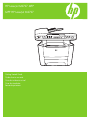 1
1
-
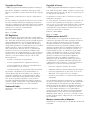 2
2
-
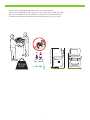 3
3
-
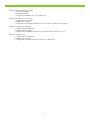 4
4
-
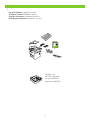 5
5
-
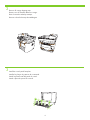 6
6
-
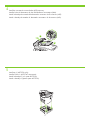 7
7
-
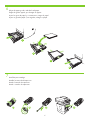 8
8
-
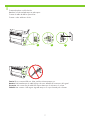 9
9
-
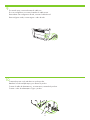 10
10
-
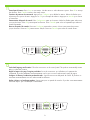 11
11
-
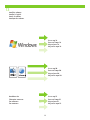 12
12
-
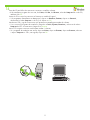 13
13
-
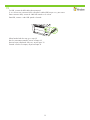 14
14
-
 15
15
-
 16
16
-
 17
17
-
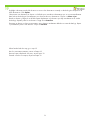 18
18
-
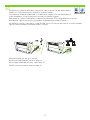 19
19
-
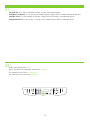 20
20
-
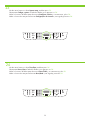 21
21
-
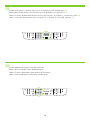 22
22
-
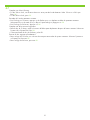 23
23
-
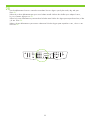 24
24
-
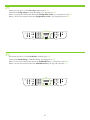 25
25
-
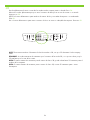 26
26
-
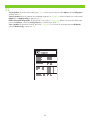 27
27
-
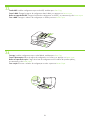 28
28
-
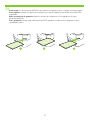 29
29
-
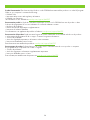 30
30
-
 31
31
-
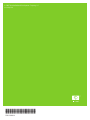 32
32
HP LaserJet M2727 Multifunction Printer series Guide de démarrage rapide
- Taper
- Guide de démarrage rapide
dans d''autres langues
Documents connexes
-
HP LASERJET M2727 MFP Guide de démarrage rapide
-
Compaq LaserJet M1319 Multifunction Printer series Le manuel du propriétaire
-
HP LaserJet M1522 Multifunction Printer series Guide de démarrage rapide
-
HP LaserJet M1522 Multifunction Printer series Guide de démarrage rapide
-
HP (Hewlett-Packard) LaserJet M1120 Multifunction Printer series Manuel utilisateur
-
HP Color LaserJet CM2320 Multifunction Printer series Guide de démarrage rapide
-
HP Color LaserJet CM1312 Multifunction Printer series Guide de démarrage rapide
-
HP LaserJet Pro M1217nfw Multifunction Printer series Guide d'installation
-
HP LASERJET 3050 ALL-IN-ONE PRINTER Le manuel du propriétaire
-
HP LASERJET 3052 ALL-IN-ONE PRINTER Guide de démarrage rapide